音声付きの画面録画は、オンライン会議、チュートリアル制作、ゲーム実況、ストリーミング動画録画、さらには学習やビジネス用途でも重要な役割を果たします。音声と画面を同時に記録することで、視聴者に分かりやすく、リアルタイムの指示や説明が伝わります。この記事では、PCで音声付きの画面録画ソフトとその使い方を紹介します。
高機能な音声付き画面録画ソフト
1.iTop Screen Recorder
iTop Screen Recorderは、Windowsでの画面録画と音声録音が簡単にできるツールです。高画質で録画が可能で、システム音とマイク音声を同時に録音できます。ビジネスや教育用途でも活用でき、録画後には簡単な編集も行えます。
対応OS:Windows
メリット:
高画質で画面と音声を同時に録画可能。
システム音とマイク音声を同時に録音可能。
録画後に簡単な編集機能が利用できる。
インターフェースがシンプルで使いやすい。
デメリット:
一部の機能を利用するには有料版が必要。
Windowsのみ利用可能
使用方法:
1.iTop Screen Recorderをインストールし、起動します。
2.録画したい画面や範囲を選択し、音声も設定します(システム音のみ必要な場合は、マイクをオフします。)

3.「REC」ボタンをクリック、音声付きの画面録画を開始します。
4.録画を終了したら、「停止」ボタンを押して、動画ファイルを保存します。

2.OBS Studio
OBS Studioは無料でオープンソースのツールで、ライブ配信やゲーム実況に最適です。システム音とマイク音声を別々に録音することができ、設定も柔軟に調整可能です。音声設定をしっかり行うことで、クリアな音声録音が可能です。
対応OS:Windows、MAC、Linux
メリット:
無料でオープンソース。
システム音とマイク音声を別々に録音できる。
ライブ配信や複数ソースの管理が可能。
高度なカスタマイズが可能で、プロフェッショナルな用途にも対応。
デメリット:
初心者には設定がやや難しい。
インターフェースがやや複雑で学習コストが高い。
編集機能がない
使用方法:
1.OBS Studio(https://obsproject.com/ja/download)をインストールし、起動します。
2.シーンを作成し、録画ソース(画面キャプチャ)を追加します。

3.音声ミキサーの「設定」メニューから、「音声設定」を選び、マイク音声やシステム音を適切に調整します。

4.録画開始ボタンを押して、録画を始めます。
3.Wondershare Filmora
Filmoraは、簡単な編集機能を備えた録画ツールで、音声付きの画面録画に最適です。内部音声の録音にも対応しており、チュートリアルやプレゼンテーション動画の作成に便利です。
対応OS:Windows、MAC
メリット:
画面録画と同時に簡単な編集が可能。
システム音の録音に対応。
初心者にも優しい直感的な操作性。
デメリット:
有料版が必要(無料版では録画に透かしが入る)。
他の専用ソフトと比べると録画機能が限定的。
使用方法:
1.Wondershare Filmoraをインストールし、起動し、「新しいプロジェクト」をクリックします。
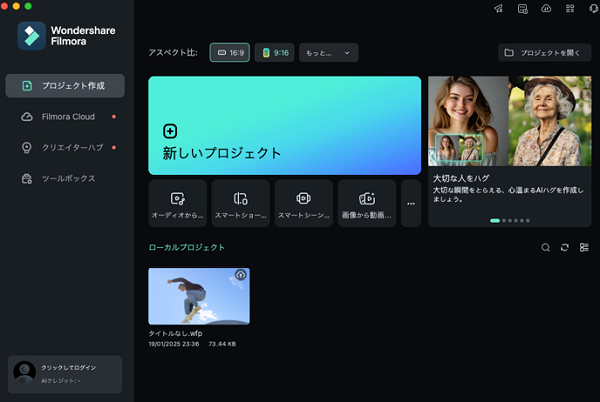
2編集画面が開いたら、上部のメニューバーをクリックして「ファイル」→「メディアを録音/録画する」→「PC画面録画」の順に選択します。
3.録画範囲を指定し、音声設定で「システム音」や「マイク音」を選択します。
4.「録画開始」ボタンを押して、録画を開始します。
4.ScreenFlow
ScreenFlowは、Mac専用の高機能な画面録画および編集ツールです。システム音の録音にも対応しており、録画した後に豊富な編集機能を使って動画を仕上げることができます。プロフェッショナルな動画制作に最適です。
対応OS:MAC
メリット:
システム音とマイク音声を同時に録音可能。
豊富な編集機能を備えており、プロフェッショナルな動画制作に対応。
録画後すぐに編集が始められる効率的なワークフロー。
デメリット:
有料ソフトで価格がやや高い(特に個人利用の場合)。
初心者には機能が多すぎて戸惑うことがある。
Macのみ利用可能
使用方法:
1.ScreenFlow(https://www.telestream.net/screenflow/overview.htm)をインストールし、起動します。
2.「新規録画」を選択し、画面範囲と音声ソース(システム音、マイク)を設定します。

3.録画開始ボタンを押して、画面録画を開始します。
4.録画が終了したら、内蔵編集ツールを使って動画を編集し、保存します。
パソコンの内蔵機能で音声付き画面録画できますか
【Windows】ゲームバーを使った画面録画
Windows 10および11には、標準で「ゲームバー」という機能が搭載されています。この機能を使えば、アプリケーション内の画面を簡単に録画し、マイク音声も録音可能です。昔、ゲームバーでは、マイク音声の録音が可能ですが、システム音(PC内で流れる音)の録音には対応していません。しかし、今は両方でも録画できます。使い方も簡単で、「Win + G」を押してゲームバーを開き、「録画開始」ボタンを押すだけです。
【MAC】QuickTime Playerでの録画
Macユーザーには、QuickTime Playerが標準で搭載されており、これを使って簡単に画面を録画できます。録画を開始するには、QuickTime Playerを開き、「新規画面収録」を選択し、録音する音声を設定します。
音声設定: QuickTime Playerは内蔵マイクや外部マイクを使った録音が可能ですが、システム音(PC内部で流れる音)の録音には対応していません。そのため、システム音を録音したい場合は、BlackHoleやSoundflowerといった仮想オーディオデバイスをインストールする必要があります。
まとめ
音声付きの画面録画は、特にチュートリアルやプレゼンテーションなど、視聴者に対して効果的に情報を伝えるために不可欠な機能です。初心者向けには、WindowsのゲームバーやMacのQuickTime Playerといった無料ツールで簡単に録画が可能ですが、ビジネスや教育、コンテンツ制作においては、iTop Screen RecorderやOBS Studio、ScreenFlowなどの高機能なツールを選ぶことで、より高品質な録画が可能となります。
目的に合わせたツールを選び、音声と画面を同時に録音することで、より効果的なコンテンツ作成ができるようになるでしょう。
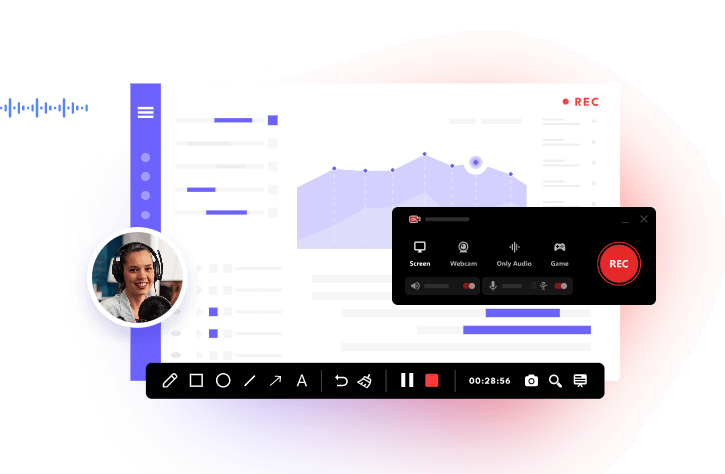




コメントを残す *メールアドレスが公開されることはありません。